 1.2
1.2
 5.11MB
5.11MB
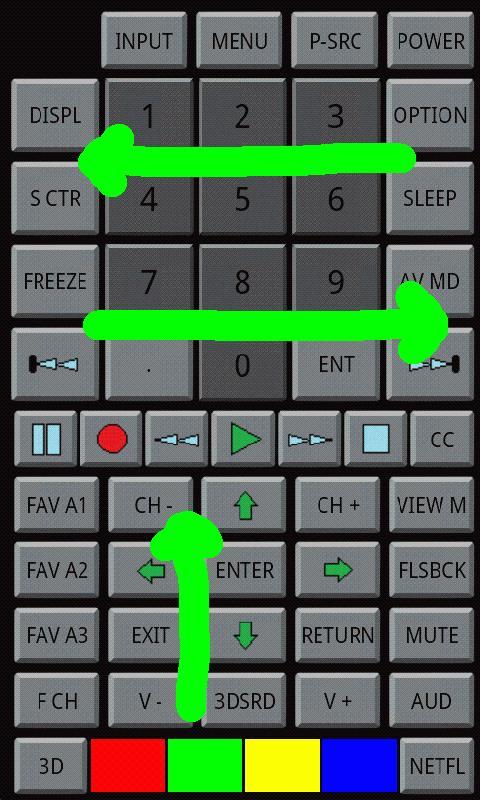

Profitez des millions des dernières applications Android, jeux, musique, films, télévision, livres, magazines et plus encore. À tout moment, n'importe où, sur vos appareils.
La version 3.0 est optimisée pour divers types de téléviseurs:
Pour utiliser le programme avec votre LC70C8470U, LC60C8470U, LC70C7450U et LC60C7450U, utilisez l'écran de télécommande. Des problèmes peuvent survenir lors de l'utilisation du programme avec ces types de téléviseurs, car ils ne sont pas vendus en Europe et leur fonctionnalité n'est pas officiellement testée. Si les problèmes se produisent, s'il vous plaît, envoyez-moi un e-mail ([email protected]).
Pour utiliser le programme avec votre TV de type européen, par exemple LC40-46Le830ETV-RU et LE831E-RU_OM_GB, utilisez l'écran de contrôle direct. Le programme est entièrement fonctionnel pour la plupart des types de téléviseurs européens.
Pour modifier les écrans, utilisez un geste horizontal, pour accéder au menu, utiliser le geste ascendant ou le bouton Menu HW.
Télécommande IP pour le téléviseur Sharp Aquos.
Votre téléphone doit être sur le même réseau.
Connectez-vous via WiFi!
La fonctionnalité est limitée par TV Firware.
Tutoriel court:
Premier pas
Configuration IP
1 allez dans "Menu"> "Configuration"> "Affichage de paramètre">
«Configuration du réseau»> «Configuration IP»> doit être défini pour fonctionner
sur votre réseau domestique.
Par exemple:
Adresse IP: 192.168.1.110
Masque de réseau: 255.255.255.0
Passerelle: 192.168.1.1
DNS: 192.168.1.1
Mac: 68: 79: Ed: xx: xx: xx
Deuxième étape
Configuration du contrôle IP
1 allez dans "Menu"> "Configuration"> "Affichage de paramètre">
«Configuration du réseau»> «Configuration du contrôle IP»> Sélectionner
"Changement".
2 Pour utiliser le contrôle IP, sélectionnez «Activer».
3 Définissez le nom de l'appareil.
4 Définissez votre identifiant de connexion: «« (vide) et le mot de passe: «« (vide).
5 Réglez le port à utiliser avec le contrôle IP: 10002.
6 Confirmez les paramètres, puis appuyez sur «OK».
Troisième étape
Configuration du téléphone
1 Connectez le téléphone à votre réseau WiFi
2 Démarrer «RemoteControlsharp»
3 Appuyez sur le bouton du menu HW sur votre téléphone.
4 Set Port IP: 10002.
5 Définir l'adresse IP: Exemple 192.168.1.114
(doit par sur le même réseau que la télévision) ou
Appuyez sur le bouton du menu HW sur votre téléphone.
Sélectionnez le «Rechercher le dispositif» dans le menu.
L'application trouve l'appareil sur le réseau.
Sélectionnez l'appareil Sharp et appuyez sur le bouton Retour HW
Retour pour retour à l'écran principal.
Si le téléviseur n'est pas trouvé, le problème est sur le réseau et demandez à un expert de la configuration de vos réseaux.
Histoire:
Version 3.0.1:
- Correction de bogues pour Android 3.0 et plus
Version 3.0:
- Optimisé pour différents types de téléviseurs
- gestes
- indépendamment de la résolution (téléphone, tablette)
Version 2.1.3:
-Dtv-chiffre DTV
-Poweron Central Icon Light ON / OFF
Version 2.1.2:
- Correction de l'écran noir au démarrage lorsque le volume est inférieur à 10
- Correction d'une erreur lorsque la saisie IP et le port est erronée
Version 2.1.1:
- Correction de bugs
Version 2.1:
- Trouvez la télévision sur le réseau.
Version 2.0:
- Nouveau design dans la version 2.0
- Optimisé pour 46Le830E.
- Direct Choice Channel DTV, ATV, SAT.
 Les utilisateurs ont également consulté
Tout voir
Les utilisateurs ont également consulté
Tout voir
updated
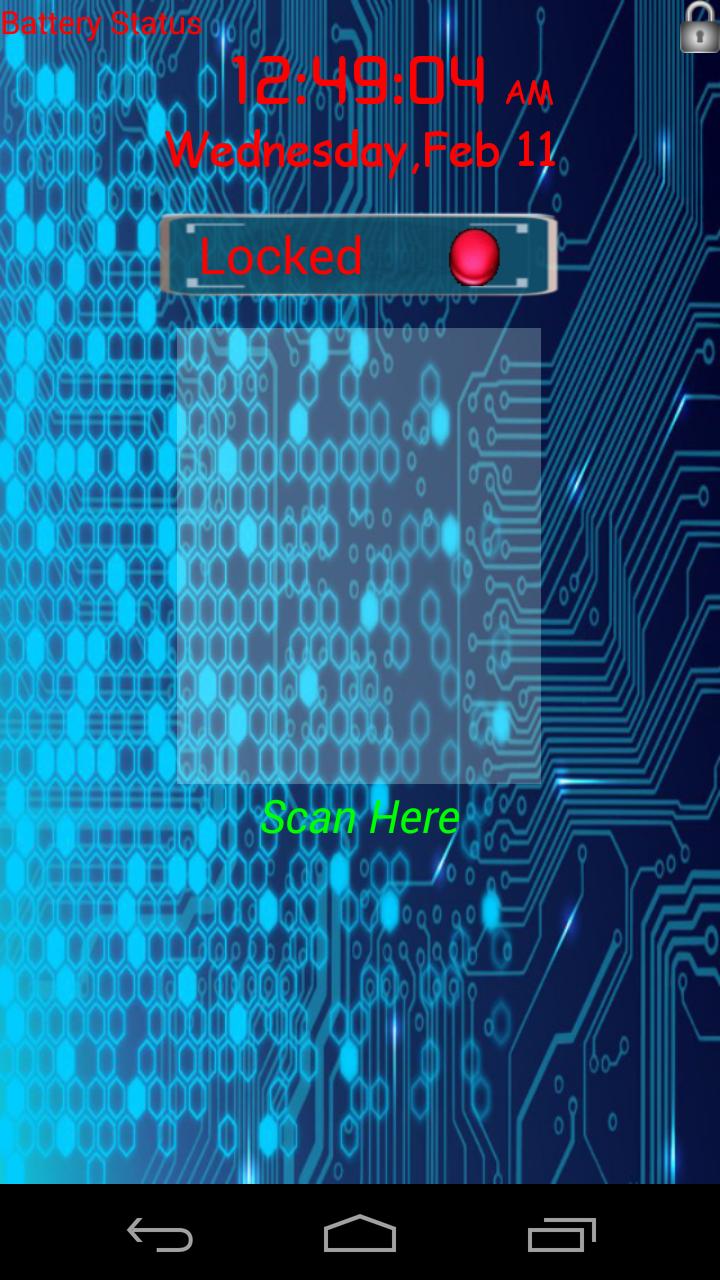
updated

updated

updated

updated

updated

updated

updated

updated
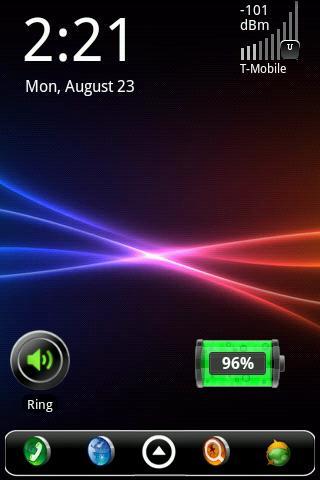
updated
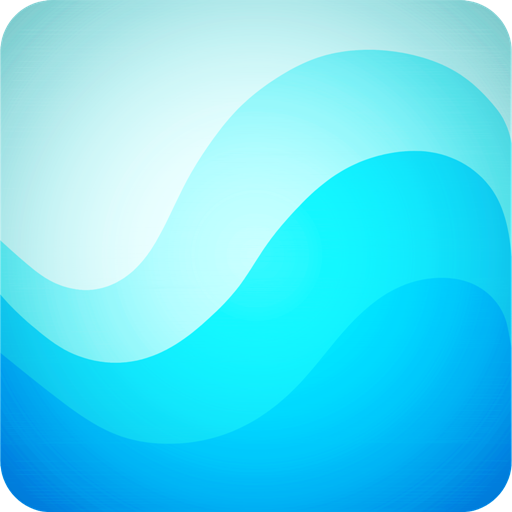
updated
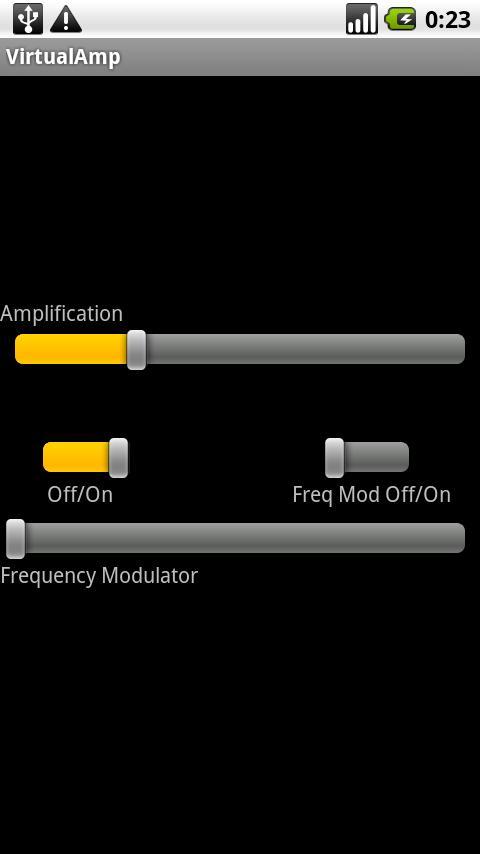
updated
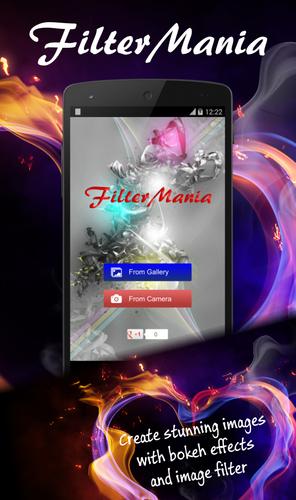
 Jeux populaires
Tout voir
Jeux populaires
Tout voir
updated

updated

updated

updated
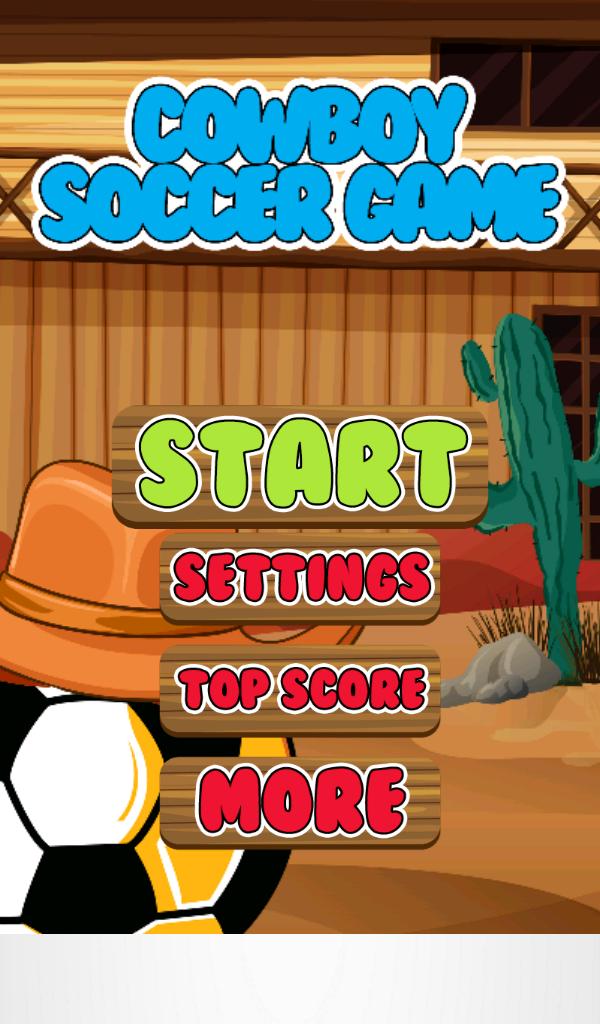
updated

updated

updated

updated

updated

updated
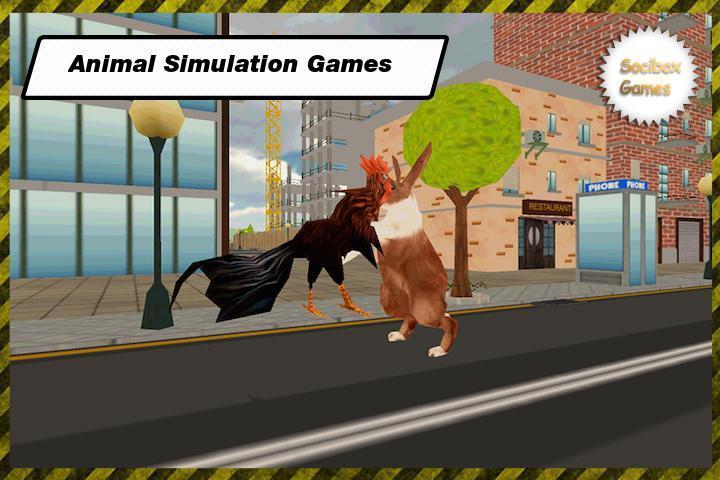
updated

updated
